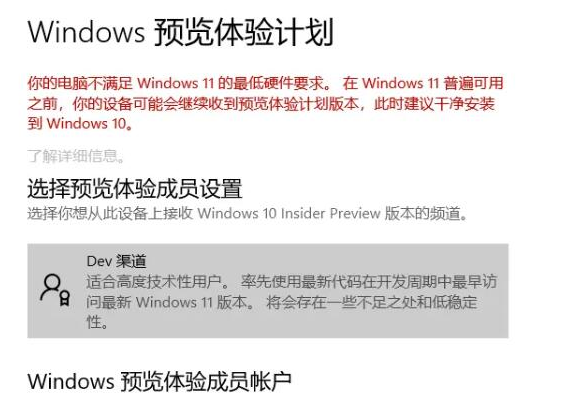摘要:
摘要: 电脑已经成为我们生活中必不可少得电子产品,随着社会的不断发展和科技的进步,电脑旧系统很多软件都不再支持使用?游戏下载也受到限制?这时我们就需要考虑去升级系统,win 11怎么升级呢?下面小编给大家分享了win11的升级方法,win 11 的升级就可以完成啦!
工具/原料:
系统版本:windows 10
品牌型号: 华硕天选3
方法/步骤:
1、备份电脑中重要数据,点击【开始】菜单栏,依次选择【设置】→【更新和安全】→【windows预览体验计划】,登录微软账号,若想及时更新可选择【Dev 渠道】。

2、选择【Dev 渠道】后会受到相关推送。

3、在【设置】界面中选择【windows更新】后,按提示进行操作。
怎么升级win11正式版
win11是目前windows的最新系统,很多朋友想升级win11正式版,但是自己重来没安装系统过,那小编就教大家一种很简单的方法,让你可以自己在家安装win11正式版

4、选择立即重启进行系统更新。

5、若没有【Windows预览体验计划】,可先点击【Windows更新】更新至最新版后再尝试。

注意事项:
1、预览版不同于正式版本,并不推荐将电脑用作生产力工具的朋友们。
2、升级后还有10天后悔期,退回win10 方法:
按住【shift】键,依次打开【开始】→【电源】→【重启】进入 WinRE,然后依次进入【疑难解答】→【高级选项】→【卸载更新】→【卸载最新的功能更新】。
以上就是电脑技术教程《win11怎么升级比较快速》的全部内容,由下载火资源网整理发布,关注我们每日分享Win12、win11、win10、win7、Win XP等系统使用技巧!win11怎么更新呢?
windows系统大家再熟悉不过了,但是如何进行更新最新版本呢?也许有些小伙伴不太清楚,win11已经问世了,那win11怎么更新?更新win 11很简单,下面给大家说说win11如何更新